
Mundarija:
- Muallif John Day [email protected].
- Public 2024-01-30 13:25.
- Oxirgi o'zgartirilgan 2025-01-23 15:14.
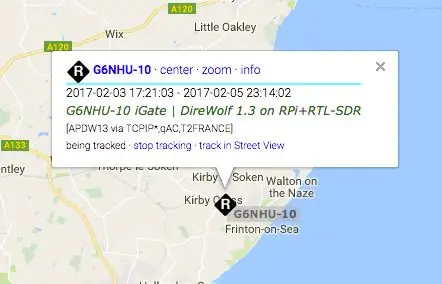
E'tibor bering, bu juda eski, shuning uchun ba'zi qismlar noto'g'ri va eskirgan. Tahrir qilishingiz kerak bo'lgan fayllar o'zgardi
Men sizga rasmning eng so'nggi versiyasini berish uchun havolani yangiladim (uni ochish uchun 7-zip-dan foydalaning), lekin to'liq ko'rsatmalar uchun mening blogimdagi maqolaga qarang
APRS havaskor radiosini qanday o'rnatishni ko'rsatadigan Internetda juda ko'p usullar mavjud, ular Raspberry Pi va har xil turdagi qabul qilgichlar yordamida faqat iGate -ni oladi. Menda RTL-SDR dongle va Pi zaxirasi bor edi, shuning uchun men ko'rsatma topaman va unga amal qilaman deb o'yladim.
Bu juda murakkab!
Ba'zi qo'llanmalar sizni boshqa qo'llanmalarga yo'naltiradi, ba'zilarida qadamlar yo'q, boshqalari esa umuman tushunarsiz, chunki Raspberry Pi operatsion tizimi haqida batafsil ma'lumotga ega.
Men Raspberry Pi tasvirini yaratdim, uni o'rnatish uchun siz faqat ikkita (yoki uchta) faylni tahrirlashni talab qiladigan barcha dasturiy ta'minot bilan yuklab olishingiz mumkin.
1 -qadam: Sizga nima kerak
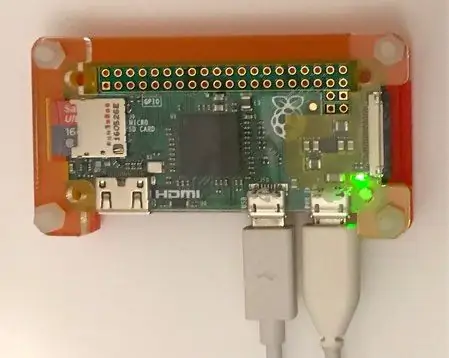

Malinali Pi
O'ylaymanki, bu juda aniq. Buning yaxshi tomoni shundaki, siz har qanday Pi modelini ishlatishingiz mumkin, u eng yangi model bo'lishi shart emas (Raspberry Pi 3 yozish paytida), bu Raspberry Pi Zero yordamida juda yaxshi ishlaydi. Men iGate uchun nolni ishlataman va CPU taxminan 35%ni tashkil qiladi.
RTL-SDR kalit
Hamma RTL-SDR donglelari bir xilda yaratilmagan, ularning har xil turlari bor, shuning uchun sizga nima kerakligini aniq ayta olmayman. Ammo men sizga R820T2 chipset va TCXO (harorat nazoratidagi kristalli osilator) modelini topishni maslahat beraman, chunki bu sizga eng yaxshi chastota aniqligi va barqarorligini beradi. Men RTL-SDR R820T2 1PPM TCXO tugmachasidan foydalanaman, uni to'g'ridan-to'g'ri RTL-SDR yoki boshqa etkazib beruvchilardan olish mumkin.
2 -qadam: SD -karta tasvirini yuklab oling va yozing
Boshlash uchun siz mening Raspberry Pi rasmimni bu erdan yuklab olishingiz yoki bu erni bosish orqali torrent fayli orqali yuklab olishingiz kerak. Men buni o'zim mezbonlik qilaman, shuning uchun bu faylni urug'lantirishga yordam beradigan har bir kishini qadrlayman.
Bu 2,2 Gb hajmli fayl bo'lib, uni ochganda 4 Gb atrofida kengayadi. Bu tasvir 4Gb SD -kartaga mos keladi va mukammal ishlaydi, shuning uchun sizga katta hajmli karta kerak emas.
Agar aprs-igate.zip MD5 values. MD5 ning dde367dc0db9365b84850fcdc46519e4MD5 nazorat mumkin, siz yaxshi yuklab bor ishonch hosil qilish uchun APRS-igate.img aprs-igate-stretch.zip ning 93060310c5a5c4a3a46822944dc0401fMD5 ning f8469173f3e3d9c420dbaefaff7d9875MD5 hisoblanadi APRS-igate- stretch.img - 22998d62e7dd1b3f270834f6bfd5f089
Yuklab olingan faylni ochganingizdan so'ng, keyingi qadam - uni SD -kartaga yozish. Raspberry Pi saytidan yaxshi yozilgan ko'rsatmalarni takrorlash o'rniga, ularni bu erda ko'rishingiz mumkin.
Eslatma - Ba'zi odamlar faylni ochishda muammolarga duch kelishadi. Agar xatolarga yo'l qo'ysangiz, 7-Zip-ni sinab ko'ring.
3 -qadam: Raspberry Pi -ga ulaning va dastlabki sozlamalarni ishga tushiring
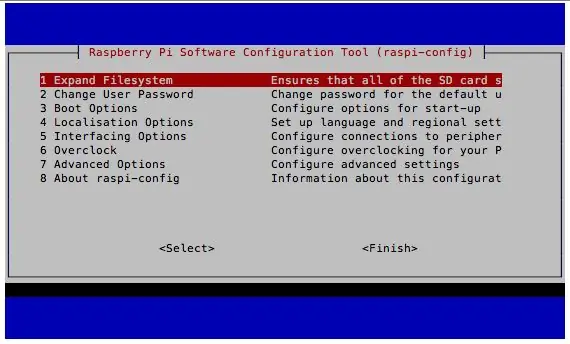
Agar siz Raspberry Pi -ning IP -manzilini bilmasangiz, uni bilib olishingiz kerak. Buning eng oson usullaridan biri - Internet -yo'riqchiga ulanish va Raspberry Pi qaysi biri ekanligini aniqlash uchun ulangan qurilmalar ro'yxatiga qarash. Buni amalga oshirganingizdan so'ng, men sizga DHCP -ni bron qilishni tavsiya qilaman, shunda Raspberry Pi -ni qayta ishga tushirganingizda, u har doim bir xil manzilga ega bo'ladi. Mening Raspberry Pi -ning IP -manzili 192.168.1.144. Sizniki deyarli boshqacha bo'ladi.
Agar siz Mac yoki Linux bilan ishlaydigan kompyuterdan foydalanayotgan bo'lsangiz, terminaldan Raspberry Pi -ga ulanishingiz mumkin, agar siz Windows -dan foydalanayotgan bo'lsangiz, ulanish uchun PuTTY nomli dasturni tavsiya qilaman.
Men Mac -dan foydalanaman, shuning uchun terminal oynasida yozaman:
Sizdan parol so'raladi - rasmdagi standart parol - malina
Bu sizni Raspberry Pi -ga kiritadi. Sozlamada, konfiguratsiya yordam dasturiga kirish uchun quyidagi buyruqni kiriting:
sudo raspi-config
Fayl tizimini kengaytiring, 1 -variantni bosing va OK ni tanlang va siz asosiy ekranga qaytasiz.
"Foydalanuvchi parolini o'zgartirish" ikkinchi variantiga o'tish uchun o'q tugmalaridan foydalaning va Enter tugmasini bosing. Enter ni yana bosing va sizdan yangi UNIX parolini kiritish so'raladi. Yangi parolni kiriting, Enter ni bosing va yangi parolni qayta kiriting. Sizga parolingiz muvaffaqiyatli o'zgartirilganligi to'g'risida xabar keladi.
Mahalliylashtirish parametrlariga o'tish uchun o'q tugmalaridan yana foydalaning. Vaqt mintaqasini o'zgartirish -ni tanlash uchun o'q tugmalaridan yana foydalaning va enter tugmasini bosing. Avval geografik hududingizni tanlang va enter tugmasini bosing, so'ngra vaqt mintaqangizni tanlang va enter ni bosing.
Endi siz Raspberry Pi dasturiy ta'minotni sozlash vositasining asosiy ekraniga qaytasiz. Tanlash uchun tab tugmachasidan foydalaning va enter ni bosing. Sizdan hozir qayta yuklashni xohlaysizmi, deb so'raladi. Qayta yuklash uchun enter tugmasini bosing.
4 -qadam: IGate dasturini sozlang
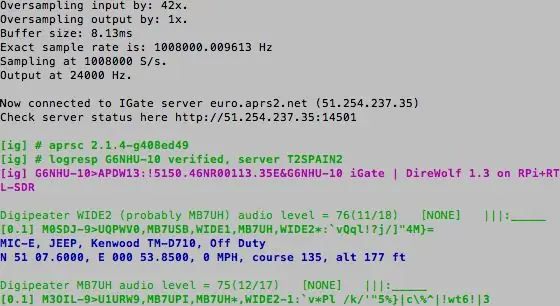
Sizga APRS kodi kerak bo'ladi, shuning uchun uni yaratish uchun Magicbug -dagi APRS parol kodi generatoridan foydalaning.
Barcha dasturiy ta'minot oldindan o'rnatilgan, faqat ikkita (yoki uchta) faylni tahrir qilish kifoya.
Raspbery Pi -ga kiring va quyidagi buyruqlarni kiriting
cd ~ sudo nano sdr.conf Bir necha qatorni pastga siljiting va xxx -ni qo'ng'iroq belgisi va kerakli SSID -ga o'zgartiring. -10 iGates uchun tavsiya etiladi, shuning uchun agar sizning qo'ng'irog'ingiz G9ABC bo'lsa, chiziq MYCALL G9ABC-10 ni o'qiydi, quyidagi bo'limda IGSERVER bilan boshlangan chiziq sizning mintaqangiz uchun to'g'ri bo'ladi. Men Evropadaman, shuning uchun mening qatorim IGSERVER euro.aprs2.netSo'ngga siljiting va IDLOGIN bilan boshlanadigan qatorni topasiz. Xxx -ni yuqoridagi MYCALL bo'limiga kiritgan qo'ng'iroq belgisi bilan bir xil bo'lishi uchun o'zgartiring (SSID -ni o'z ichiga olgan holda) va keyin APRS parol kodi generatoridan olingan parol sifatida 123456 raqamini o'zgartiring. Faylning pastki qismida uzun chiziq bor. Bu PBEACON bilan boshlanadi. Chiziq bo'ylab o'ting va xx.xxxxxxni kengligingiz bilan, yy.yyyyyy uzunligingiz bilan (agar siz ekvatordan g'arbda bo'lsangiz, sizning uzunligingiz salbiy son bo'lishini unutmang) va zz -ni qo'ng'iroq belgisi bilan, shu jumladan SSID bilan almashtiring.
Faylni ctrl-x tugmachasini bosib saqlang, so'ng Y tugmachasini bosing va oxirida enter tugmasini bosing.
Endi siz quyidagi buyruqni kiritib o'rnatishni sinab ko'rishingiz mumkin. E'tibor bering, bu erda chastota 144.80M ga o'rnatiladi, shuning uchun agar siz bu chastotani to'g'ri bo'lmagan joyda bo'lsangiz, ushbu qatorni mos ravishda o'zgartirishingiz kerak.
rtl_fm -f 144.80M - | direwolf -c sdr.conf -r 24000 -D 1 -
Agar hamma narsa yaxshi bo'lsa, siz ekranning yuqori qismidagi ekranni ko'rasiz, testdan chiqish uchun ctrl-c tugmalarini bosing.
Agar sizning mahalliy APRS chastotasi 144.800 MGts bo'lmasa, siz qo'shimcha faylni tahrir qilishingiz kerak bo'ladi.
cd ~ sudo nano dw-start.conf
Siz boshlaydigan qatorni qidiryapsiz:
DWCMD = bash -c 'rtl_fm -f 144.80M -144.80M ni APRS chastotasi nima bo'lishidan qat'i nazar o'zgartiring, masalan, Shimoliy Amerika uchun 144.39M. Faylni ctrl -x tugmachasini bosib saqlang, so'ng Y tugmachasini bosing va so'ng Enter tugmasini bosing. Oxirgi narsa - tizimni shunday sozlashki, siz Raspberry Pi -ni qayta yuklaganingizda APRS iGate avtomatik ravishda ishga tushadi. Quyidagi buyruqni kiriting:
crontab -e
Pastga aylantiring va siz quyidagi qatorni ko'rasiz. # * * * * * /home/pi/dw-start.sh>/dev/null 2> & 1
Bu satr boshidagi # raqamini o'chirib tashlang. Faylni ctrl-x tugmachasini bosib saqlang, so'ng Y tugmachasini bosing va enter tugmasini bosing.
5 -qadam: Yakuniy qayta yuklash - Ish tugadi
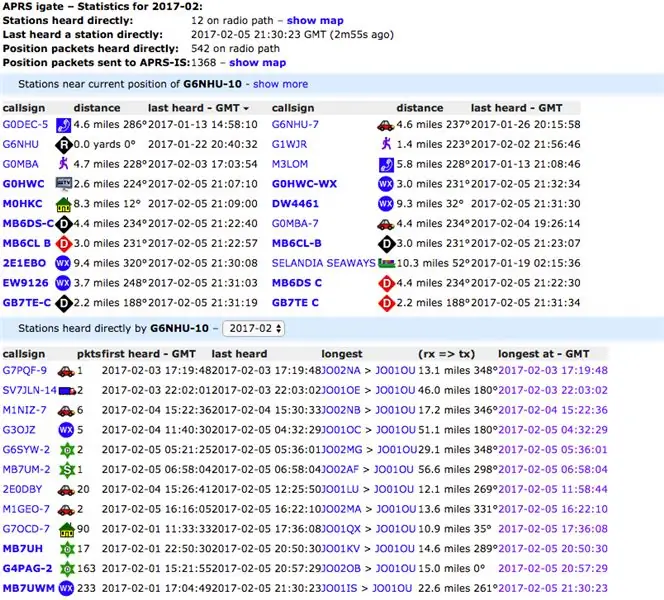
Raspberry Pi -ni qayta ishga tushiring va uni qayta ishga tushirgandan so'ng, u avtomatik ravishda APRS tarmog'iga ulanadi va faqat iGate -ni qabul qilib oladi. Bu ishlayotganda displeyda hech narsa aks etmaydi, shuning uchun siz kirgan qo'ng'iroq signalini (shu jumladan SSID) qidirish orqali aprs.fi saytidagi holatingizni tekshirishingiz mumkin. Siz hatto Raspberry Pi -ga kirishingiz shart emas, shlyuz qayta ishga tushirilgandan so'ng to'qson soniya ichida avtomatik ravishda ishga tushadi.
E'tibor bering - men bu o'rnatish usulining o'ziga xosligini da'vo qilmayman, shunchaki Internetda mavjud bo'lgan narsalarga amal qildim va sizga qulay bo'lishi uchun ushbu ko'rsatmalar asosida rasm yaratdim. Mening ikkita manba hujjatlarim Raspberry Pi SDR IGate va Raspberry Pi Packet TNC edi. Bu erda nima qilinganini ko'rish uchun ikkalasi bilan ham tanishishingizni tavsiya qilaman. Siz shuningdek mening blog maqolamni o'qishingiz mumkin, bu erda men ushbu rasmni yaratish uchun ishlatgan har bir buyruqni ro'yxatlayman. Bundan tashqari, Dire Wolf to'liq qo'llanmasini yuklab olish kerak.
Tavsiya:
Kamroq maydonda ko'proq salat etishtirish yoki Kosmosda salat etishtirish, (ko'p yoki kamroq).: 10 qadam

Kamroq maydonda ko'proq salat etishtirish yoki … Kosmosda salat etishtirish, (ko'p yoki kamroq). Bu Instructables orqali yuborilgan, Yerdan tashqarida o'sayotgan, Maker tanlovining professional taqdimoti. Men kosmik ekinlarni etishtirishni loyihalash va birinchi Instructable -ni joylashtirishdan hayajonlanmasdim. Boshlash uchun tanlov bizdan so'radi
Plastik axlatdan foydalanib, motorli dinozavrni 55 daqiqa yoki undan kamroq vaqt ichida yarating: 11 qadam (rasmlar bilan)

Plastik axlat yordamida motorli dinozavrni 55 daqiqada yoki undan kamroq vaqt ichida yarating! Salom. Mening ismim Mario va men axlat yordamida narsalarni qurishni yaxshi ko'raman. Bir hafta oldin meni Ozarbayjon milliy telekanalining ertalabki ko'rsatuvida ishtirok etishga taklif qilishdi, " San'atga isrof " ko'rgazma. Yagona shart? Menda bor edi
Raspberry Pi havaskor radio raqamli soat: 8 qadam (rasmlar bilan)

Raspberry Pi havaskor radiosining raqamli soatlari: Umumiy ma'lumot Havaskor radio operatorlari (aka HAM Radio) ko'p vaqt davomida 24 soatlik UTC (Universal muvofiqlashtirilgan vaqt) dan foydalanadilar. Men raqamli soatni arzon GUI o'rniga TM1637 4 raqamli displey va Raspberry Pi Zero W yordamida qurishga qaror qildim
CD/DVD -dagi barcha ma'lumotlarni 5 soniya yoki undan kamroq vaqt ichida o'ldiring: 3 qadam

CD/DVD -dagi barcha ma'lumotlarni 5 soniya yoki undan kamroq vaqt ichida o'ldiring. CD/DVD -dagi barcha ma'lumotlarni 5 soniya yoki undan kamroq vaqt ichida o'ldiring. Nega bunday qilmoqchisiz: ++ Bir necha yil eski zaxira nusxalarini yo'q qiling ++ Sizni eslayman. yotoqxonadagi maxsus vaqtni DVD ++ ga yoqib yubordi. Sizning Ex CD/DVDni qaytarib olishni xohlaydi. ++ AOL DISK BILAN QIZIQ !!!! qotib kuldim
Kompyuter karnayini 10 daqiqadan kamroq vaqt ichida tayyorlang !!!: 3 qadam

Kompyuter karnayining qopqog'ini 10 daqiqadan kamroq vaqt ichida tayyorlang !!!: *** bu faqat kichik spiker bilan ishlaydi, u pop-qutidan kichikroq bo'lishi kerak, yoki siz xohlagan narsani ishlatishingiz mumkin bo'ladi: -2 banka ( Men 2 ta oddiy alyumin qutidan foydalanardim)-qaychi-tasma (men skotchdan foydalanardim)-men ham tornavida yordamida teshik ochdim
